Huawei Mate 8 Benutzerhandbuch
Seite 50
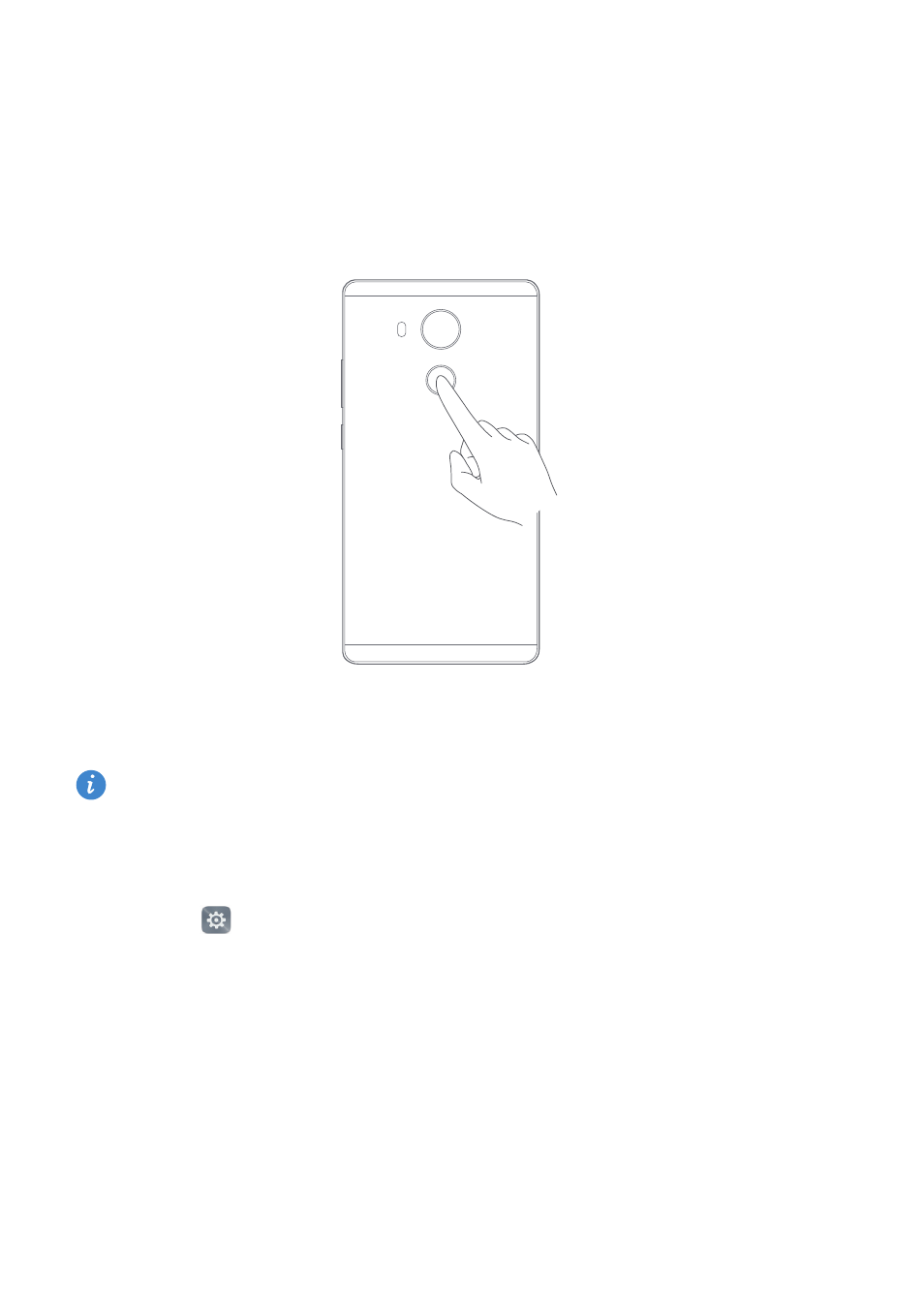
Erste Schritte mit Ihrem Telefon
43
4
Sobald Sie eine PIN oder ein Kennwort festgelegt haben, berühren Sie Registrieren, um
Ihren Fingerabdruck hinzuzufügen.
5
Legen Sie Ihre Fingerspitze auf den Fingerabdrucksensor. Drücken Sie leicht auf den
Sensor, bis Ihr Telefon vibriert. Wiederholen Sie diesen Schritt mit unterschiedlichen
Bereichen Ihrer Fingerspitze, bis Ihr Telefon Ihren Fingerabdruck erfolgreich
hinzugefügt hat.
6
Sobald Sie Ihren Fingerabdruck hinzugefügt haben, berühren Sie OK. Sie können nun
Ihren Fingerabdruck verwenden, um Ihr Telefon zu entsperren.
Sie werden aufgefordert, Ihre Sicherungs-PIN oder -Kennwort einzugeben, wenn Sie
Ihr Telefon neu starten oder die Fingerabdruckerkennung fehlschlägt.
Hinzufügen, Löschen oder Bearbeiten von Fingerabdrücken
1
Öffnen Sie
Einstellungen.
2
Berühren Sie Fingerabdruck-ID > Fingerabdrucksverwaltung.
3
Geben Sie das Kennwort für die Bildschirmsperre ein und berühren Sie dann Weiter.
4
Im Abschnitt Fingerabdruckliste können Sie wie folgt vorgehen:
•
Berühren Sie Neuer Fingerabdruck, um weitere Fingerabdrücke hinzuzufügen. Sie
können bis zu fünf Fingerabdrücke hinzufügen.
•
Berühren Sie einen zuvor hinzugefügten Fingerabdruck, um diesen umzubenennen
oder zu löschen.